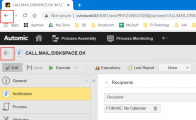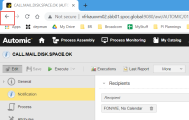Automic Web Interface
Die Automic Web Interface hat in dieser Version viele nützliche neue Funktionen und Verbesserungen erhalten:
Moderne Plattform
Unsere Entwickler haben viel Aufwand in die Aktualisierung von AWI gesteckt, um eine moderne, flexiblere Plattform zu schaffen. Hier einige der Vorteile, die die neue Plattform bietet:
-
Verbesserte Sichtbarkeit durch besseren Farbkontrast
-
Tastaturkürzel für fortgeschrittene Benutzer
-
Richtige Skalierung der Seitenkomponenten bei Verwendung der Browser-Zooms
-
Bessere Benutzererfahrung durch erhöhte Konsistenz der Komponenten
-
Responsive Symbolleisten und Menüs
-
Wichtige Fehlerkorrekturen im Hinblick auf Sicherheit
Einfache AWI-Installation
Das Automic Web Interface-Paket, das Sie von unserem Downloadcenter herunterladen, hat sich geändert. Es enthält einen gebündelten Jetty-Anwendungsserver, und die Struktur der Ordner und Dateien, die er enthält, hat sich leicht geändert.
Das Installieren der Automic Web Interface mit dem gebündelten Jetty Launcher ist einfach und unkompliziert. Sie haben dafür zwei Möglichkeiten:
-
Geben Sie einfach ein einzelnes Kommando in die Kommandozeile ein.
-
Fügen Sie dem Service Manager einen Eintrag hinzu und kopieren Sie ein Kommando.
Sie müssen keinen Webserver mehr installieren und konfigurieren, das Jetty-Bundel übernimmt dies für Sie.
Falls Sie den Jetty-Launcher nicht nutzen möchten, finden Sie im Automic Web Interface-Paket weiterhin die Datei awi.war für eine traditionelle Installation.
Weitere Informationen finden Sie unter Installieren des Automic Web Interface
Visuelle Änderungen
Die Automic Web Interface Version 21 enthält einige visuelle Änderungen:
Menüleiste
Die Menüleiste im oberen Bereich des Bildschirms wurde etwas überarbeitet, um das Navigationserlebnis zu verbessern:
-
Neue Symbole und besserer Farbkontrast für visuell beeinträchtigte Benutzer
-
In 12.3 konnten Sie die Perspektivenschaltflächen ein-/ausblenden, auf die Sie Zugriff hatten. Sie könnten auch ihre Reihenfolge in der Leiste ändern.
In Version 21 werden die Perspektiven, auf die Sie Zugriff haben, immer angezeigt, und Sie können sie nicht verschieben.
-
Das Feld für die globale Suche wurde nach links verschoben.
-
Die Bezeichnungen auf den Schaltflächen Anfragen und Meldungen wurden durch Symbole ersetzt.
So sah die Menüleiste in 12.3 aus:

Jetzt sieht sie so aus:

Navigationsfenster links
Die Navigationsfenster auf der linken Seite enthalten eine Liste der Ansichten, auf die Sie in jeder Perspektive zugreifen können. Wir haben sie neu gestaltet, um einen besseren Überblick zu bieten. Statt auf Registerkarten (wie in 12.3) ist der Inhalt dieser Teilfenster jetzt in drei Strukturansichten angeordnet.
Diese Tabelle vergleicht das Aussehen der Navigationsfenster in 12.3 mit der neuen Version:
| Perspektive | In 12.3 | In 21 |
|---|---|---|
| Ansicht Home (Dashboards) | 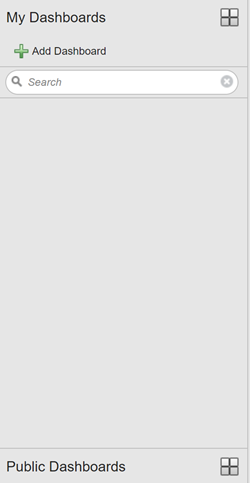 | 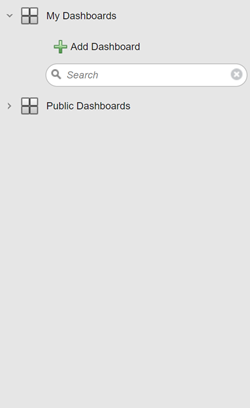 |
| Process Assembly |  | 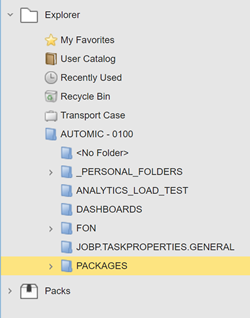 |
| Process Monitoring |  | 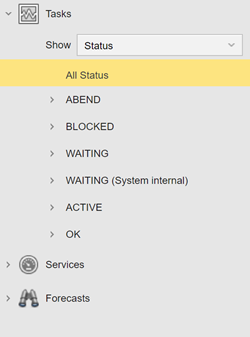 |
| Administration Perspektive |  | 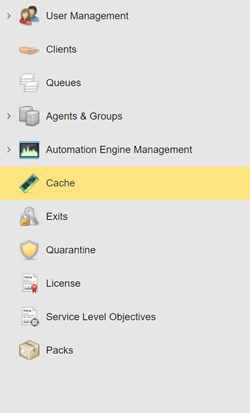 |
| My Catalog | 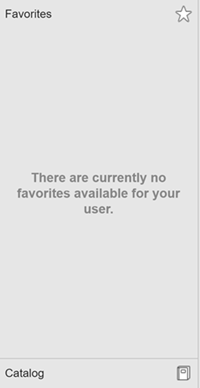 | 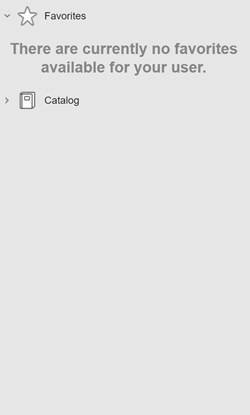 |
| Linker Navigationsbereich | Zusammenklappbar | Da Version 21 ein reaktives Design einführt, kann die Größe des linken Navigationsbereichs durch Klicken und Ziehen dynamisch geändert werden. |
Zurück-Schaltfläche
Mit dem in Version 12.3 eingeführten neuen Navigationsparadigma hat das Automic Web Interface zwei Möglichkeit geboten, zur zuvor angezeigten Ansicht zurückzukehren. Eine Option war die Browser-eigene Funktion, die andere war die eingebaute Zurück-Schaltfläche von AWI.
Um mögliche Verwechslungen zu vermeiden und eine intuitivere Navigationserfahrung zu bieten, haben wird die eingebaute Zurück-Schaltfläche von AWI in Version 21 entfernt.
| Zurück-Schaltfläche | In Version 12.3 | In Version 21 |
|---|---|---|
| (Klicken Sie auf das Bild, um es zu erweitern) |
Standardmäßiges Willkommen-Dashboard, auf das immer zugegriffen werden kann
Das Willkommen-Dashboard ist das Standard-Dashboard, wenn Sie sich zum ersten Mal am Automic Web Interface anmelden. Es enthält zwei Videos der Highlights von Automic Automation Version 21 sowie einige praktische Links.
Systemadministrator können dieses standardmäßige Willkommen-Dashboard durch eine anderes ersetzen. Ab dieser Version können Sie jedoch weiterhin jederzeit darauf zugreifen. Es steht als Link im Bereich Öffentliche Dashboards in der Dashboards-Perspektive zur Verfügung. Weitere Informationen finden Sie unter Willkommen-Dashboard.
Gespeicherte Benutzereinstellungen
Die Navigation vor und zurück im Automic Web Interface ist jetzt bequemer, da jetzt die folgenden Benutzereinstellungen gespeichert werden:
Listenlayout
Wenn Sie das Layout Ihrer Listen ändern, speichert das Automic Web Interface die neuen Einstellungen. Wenn Sie von der Ansicht aus hin- und her navigieren, sich ab- und wieder anmelden oder Ihre Listen mit anderen Benutzern teilen, wird das Listenlayout beibehalten, wie Sie es definiert haben. Die Automic Web Interface speichert die Tabelleneinstellung in Ihren Benutzereinstellungen.
Liste der Aufgaben in Schedules
Wenn Sie die Reihenfolge, die Spaltenbreite oder die Spaltenreihenfolge der Aufgabe ändern, diese Ansicht verlassen und später zurückkehren, wird Ihre Tabelle genau so dargestellt, wie Sie sie verlassen haben. Weitere Informationen finden Sie unter Schedule-Objekte definieren.
Liste der Aufgaben in der Process Monitoring-Perspektive
Hierarchische Ansicht/Listenansicht
Wenn Sie die Aufgabenliste zum ersten Mal öffnen, wird standardmäßig die Listenansicht angezeigt. Wenn Sie sie in eine hierarchische Ansicht ändern, die Ansicht verlassen und später wieder zurückkehren, wird die Liste genau so dargestellt, wie Sie sie verlassen haben. Wenn Sie diese Liste für andere Benutzer freigeben, wird die ausgewählte Ansicht geöffnet. Diese Konfiguration wird in Ihren Benutzereinstellungen gespeichert.
Filterbereich und Gefilterte Liste
Wenn Sie Suchkriterien eingeben und eine Suche durchführen oder einen vordefinierten Filter auswählen, speichert Ihr System diese Einstellungen. Wenn Sie diese Ansicht verlassen und später zurückkehren, wird die Ansicht angezeigt, wie Sie sie verlassen haben. Die Ansichtskonfiguration wird in Ihren Benutzereinstellungen gespeichert und auch in der URL angezeigt. Das bedeutet, dass Sie eine vorgefilterte Aufgabenliste mit anderen Benutzern teilen können, indem Sie ihnen einfach die URL senden.
Schaltfläche Benutzerdefinierter Filter
Wenn Sie eine der verfügbaren Optionen in der Dropdown-Schaltfläche Benutzerdefinierte Filter auswählen, wird diese Auswahl jetzt auch in Ihren Benutzereinstellungen gespeichert. Wenn Sie die Ansicht verlassen und später wieder zurückkehren, wird die Liste mit dem ausgewählten Filter geöffnet. Diese Informationen werden auch in der URL angezeigt.
Da der Filter und die benutzerdefinierte Filterkonfiguration jetzt in der URL angezeigt werden, kann der Benutzer durch Klicken auf den Link die Liste mit dem von Ihnen konfigurierten Layout, wenn Sie die URL kopieren und sie ihm schicken.
Weitere Informationen finden Sie hier:
Workflow-Monitor
Der Workflow-Monitor speichert jetzt Ihre Benutzereinstellungen. Wenn Sie die Ansicht konfigurieren, den Monitor verlassen und später mit der Browser-Schaltfläche Zurück zurückkehren, wird das Layout des Workflow-Monitors so angezeigt, wie Sie es konfiguriert haben.
Ausgewählte Ansicht
Wenn Sie den Workflow-Monitor zum ersten Mal öffnen, wird er in der grafischen Ansicht angezeigt. Wenn Sie die Ansicht in eine hierarchische oder kritische Pfadansicht ändern, speichert der Monitor diese Konfiguration. Wenn Sie den Workflow-Monitor verlassen und später zurückkehren, wird die von Ihnen ausgewählte Ansicht angezeigt.
Die Informationen über die letzte geöffnete Ansicht werden gespeichert und in der URL angezeigt.
Ausgewählte Aufgabe
Wenn Sie eine Aufgabe im Workflow auswählen, den Workflow-Monitor verlassen und später mit der Zurück-Schaltfläche des Browsers dorthin zurückkehren, ist die Aufgabe weiterhin ausgewählt und wird in der Mitte des Monitors angezeigt. Die URL des Workflow-Monitors enthält den Namen der ausgewählten Aufgabe. Wenn Sie die URL kopieren und sie einem anderen Benutzer senden, kann der Benutzer durch Anklicken des Links den Workflow-Monitor für diese Aufgabe öffnen.
Registerkarte Eigenschaften und Bildlaufposition
Wenn Sie eine der Registerkarten im Teilfenster Eigenschaften öffnen, speichert die Automic Web Interface diese Informationen. Wenn Sie das Teilfenster schließen, eine andere Aufgabe im Workflow auswählen oder mit dem Monitor interagieren und dann zu den Eigenschaften der ersten Aufgabe zurückkehren, öffnet sich das Fenster Eigenschaften mit der Registerkarte, die Sie zuletzt besucht haben. Das gleiche gilt für die Bildlaufposition innerhalb einer Registerkarte. Wenn Sie nach unten scrollen, um Daten in einem der Abschnitte einer Registerkarte anzuzeigen, einzugeben oder auszuwählen, werden diese Informationen ebenfalls gespeichert. Wenn Sie die Registerkarte verlassen und später wieder zurückkehren, wird sie an dieser Position geöffnet.
Weitere Informationen finden Sie unter Workflow-Monitor - Übersicht.
Workflow-Editor
Die folgenden Benutzereinstellungen werden jetzt im Workflow-Editor gespeichert:
Ausgewählte Aufgabe
Wenn Sie eine Aufgabe im Workflow auswählen, den Workflow-Editor verlassen und zu einem späteren Zeitpunkt mit der Zurück-Schaltfläche des Browsers dorthin zurückkehren, ist die Aufgabe weiterhin ausgewählt und wird in der Mitte des Editors angezeigt. Die URL des Workflow-Editors enthält jetzt den Namen der ausgewählten Aufgabe. Wenn Sie die URL kopieren und sie einem anderen Benutzer senden, kann der Benutzer durch Anklicken des Links den Workflow für diese Aufgabe öffnen.
Registerkarte Eigenschaften und Bildlaufposition
Wenn Sie eine der Registerkarten im Teilfenster Eigenschaften öffnen, speichert das Automic Web Interface-System diese Informationen. Wenn Sie das Teilfenster schließen, eine andere Aufgabe im Workflow auswählen oder mit dem Workflow kommunizieren, und dann zu den Eigenschaften dieser Aufgabe zurückkehren, öffnet sich das Teilfenster Eigenschaften mit der Registerkarte, die Sie zuletzt besucht haben.
Das gleiche gilt für die Bildlaufposition innerhalb einer Registerkarte. Wenn Sie nach unten scrollen, um Daten in einen der Abschnitte einer Registerkarte einzugeben oder sie auszuwählen, werden diese Informationen auch gespeichert. Wenn Sie die Registerkarte verlassen und später wieder zurückkehren, wird sie an dieser Position geöffnet.
Weitere Informationen finden Sie unter Workflows im Editor entwerfen.
Schedule-Monitor
Die folgenden Benutzereinstellungen werden jetzt im Schedule-Editor gespeichert:
Ausgewählte Aufgabe
Wenn Sie eine Aufgabe im Schedule-Monitor auswählen, den Monitor verlassen und später mit der Browser-Schaltfläche Zurück zurückkehren, ist die Aufgabe weiterhin ausgewählt. Die URL des Schedule-Monitors enthält jetzt den Namen der ausgewählten Aufgabe. Wenn Sie die URL kopieren und sie einem anderen Benutzer senden, kann der Benutzer durch Anklicken des Links die Schedule für diese Aufgabe öffnen.
Registerkarte Eigenschaften und Bildlaufposition
Wenn Sie eine der Registerkarten im Teilfenster Eigenschaften öffnen, speichert das Automic Web Interface-System diese Informationen. Wenn Sie das Teilfenster schließen, eine andere Aufgabe in der Schedule auswählen und dann zu den Eigenschaften dieser Aufgabe zurückkehren, öffnet sich das Teilfenster Eigenschaften mit der Registerkarte, die Sie zuletzt besucht haben. Das gleiche gilt für die Bildlaufposition innerhalb einer Registerkarte. Wenn Sie nach unten scrollen, um Daten in einen der Abschnitte einer Registerkarte einzugeben oder sie auszuwählen, werden diese Informationen auch gespeichert. Wenn Sie die Registerkarte verlassen und später wieder zurückkehren, wird sie an dieser Position geöffnet.
Weitere Informationen finden Sie unter Schedules überwachen.
Drag-and-Drop, um Aufgaben zu Schedules hinzuzufügen
Wir haben auch die Drag-und-Drop-Funktionalität erweitert. Jetzt können Sie Objekte aus der Explorer-Liste, der Dropdown-Liste Globale Suche oder der Ansicht Erweiterte Suche ziehen und sie im Schedule-Objekt ablegen.
Sie haben dafür zwei Möglichkeiten:
-
Öffnen Sie eine der Listen und die Schedule in zwei getrennten Browserfenstern, und ordnen Sie diese nebeneinander an. Wählen Sie dann ein Objekt in der Liste aus, ziehen Sie es in die Aufgabenliste in der Schedule und legen Sie es dort ab.
-
Öffnen Sie die Liste und die Schedule in zwei verschiedenen Browserregisterkarten innerhalb des gleichen Browserfensters. Ziehen Sie das Objekt von der Objektliste und legen Sie es auf der Registerkarte Schedule ab
Weitere Informationen finden Sie unter Massenvorgänge und Drag-and-Drop.
Erweiterungen von VARA-Objekten
Version 21 bietet wichtige Erweiterungen für VARA-Objekte.
Kopieren des Inhalts von STATIC VARA-Objekten
Jetzt können Sie den Inhalt eines STATIC VARA-Objekts in eine andere STATIC VARA oder in ein Drittanbieter-Tool kopieren. Wählen Sie einfach so viele Zeilen aus, wie Sie benötigen, und wählen Sie Kopieren aus. Die Zeilen werden in die Zwischenablage kopiert.
In ein anderes STATIC VARA-Objekt kopieren
Sie können die kopierten Zeilen in ein anderes STATIC VARA-Objekt entweder auf demselben Mandanten oder auf einem anderen Mandanten in Ihrem System einfügen. Sie können sie auch in ein STATIC VARA-Objekt in einem anderen Automation Engine-System kopieren.
In ein Drittanbieter-Tool kopieren
Sie können sie auch in ein Drittanbieter-Tool wie Google Sheets oder Excel einfügen, vorausgesetzt https wird auf der Automic Web Interfaceverwendet.
Weitere Informationen finden Sie unter STATIC VARA-Objekte.
Exportieren von VARA-Objektvorschauergebnissen
Wenn Sie VARA-Objekte konfigurieren, können Sie die Anweisungen ausführen, die Sie im VARA-Objekt definieren, und die Ergebnisse in der Vorschau anzeigen. Ab dieser Version können Sie diese Ergebnisse in eine CSV-Datei exportieren und sie bei Bedarf weiterverarbeiten. Alle Zeilen und Spalten werden exportiert.
Diese Funktion ist für die folgenden Typen von VARA-Objekten verfügbar:
-
VARA BACKEND
-
VARA SQLI
-
VARA.SEC_SQLI
-
VARA.EXEC
-
VARA.MULTI
-
VARA.FILELIST
-
VARA.SQL
-
VARA.SEC_SQL
Weitere Informationen finden Sie unter Benutzerdefinierte VARA-Objekte.
VARA-Vorschauergebnisse kopieren
Die Vorschau-Tabelle enthält jetzt eine Schaltfläche Kopieren in der Symbolleiste. Wählen Sie eine oder mehrere Zeilen in der Tabelle aus, und klicken Sie auf Kopieren. Die ausgewählten Zeilen werden in die Zwischenablage kopiert und Sie können sie in ein Drittanbieter-Tool wie Google Sheets, Excel oder einen Texteditor einfügen.
Diese Funktion ist für die folgenden Typen von VARA-Objekten verfügbar, sofern https auf der Automic Web Interface verwendet wird:
-
VARA BACKEND
-
VARA SQLI
-
VARA.SEC_SQLI
-
VARA.EXEC
-
VARA.MULTI
-
VARA.FILELIST
-
VARA.SQL
-
VARA.SEC_SQL
Interaktive Ampeln für Aufgaben im Prozess-Monitoring
Die Ampeln in der Statusleiste der Process Monitoring-Perspektive zeigen nicht nur an, wie viele Aufgaben sich in jedem der fünf Status befinden. Jetzt können Sie auf eine Ampel klicken, um sie auszuwählen und die Aufgabenliste nach diesem Status zu filtern. Klicken Sie auf mehr als eine Ampel, um die Liste nach verschiedenen Status zu filtern. Wenn alle Ampeln ausgewählt sind und Sie dann erneut auf eine davon klicken, geht das System davon aus, dass Sie die Liste nach diesem bestimmten Status filtern möchten und deaktiviert alle anderen Ampeln.
Die Ampeln werden sowohl mit dem Schnellfilter im linken Teilfenster (Anzeigen: Status) als auch mit dem Aufgabenfilter im rechten Teilfenster (Bereich Status) synchronisiert. Wenn Sie eine oder mehrere Ampel-Sets aktivieren, werden beide Filter entsprechend aktiviert. Wenn Sie einen Statusfilter in einem der Teilfenster definieren, wird auch die entsprechende Ampelansicht aktiviert.
Weitere Informationen finden Sie unter .
Gleichzeitige Ausführung von Aktionen
Diese Version erweitert die Möglichkeit, Massenvorgänge durchzuführen.
Process Monitoring - Aufgabenliste
Sie können jetzt mehrere Aufgaben in der Aufgabenliste (Process Monitoring-Perspektive), im Schedule-Monitor und im Workflow-Monitor auswählen, mit der rechten Maustaste darauf klicken und eine der folgenden Optionen auswählen:
-
Starten
-
Starten (rekursiv)
-
Unterbrechen
-
Unterbrechen (rekursiv)
Die Option Entsperren ist auch für Massenvorgänge über den Workflow-Monitor verfügbar.
Darüber hinaus können Sie festlegen, ob ein Bestätigungsdialog angezeigt werden soll, bevor Sie einen dieser Vorgänge tatsächlich in großen Mengen ausführen. Der Abschnitt Bestätigungsdialoge im Dialogfeld Einstellungen wurde um diese Optionen erweitert.
Weitere Informationen finden Sie hier:
Packs öffnen und löschen
Sie können nun mehrere Elemente in der Liste der Packs (Process Assembly-Perspektive) auswählen, mit der rechten Maustaste klicken und Öffnen oder Löschen auswählen.
Aufgaben-QuickInfos in Workflows
Die QuickInfos, die angezeigt werden, wenn Sie im Workflow-Editor und im Monitor die Maus über die Aufgaben bewegen, wurden erheblich verbessert. Sie zeigen viel mehr Informationen über die Aufgabe, ihre Details und ihre Eigenschaften an.
Im Workflow-Editor
Dies ist ein Beispiel für die neuen QuickInfos im Workflow-Editor:
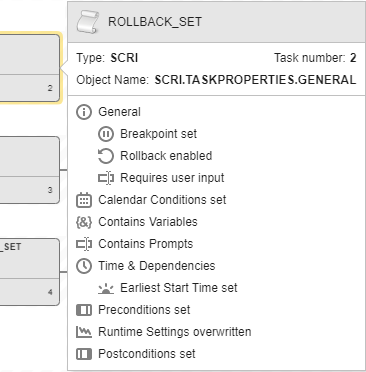
Die QuickInfo ist in drei Abschnitte unterteilt:
- Objektname, Titel oder Alias
-
Objektdetails
Name und Typ des Objekts und die Aufgabennummer (Position des Objekts im Workflow)
-
Objekteigenschaften, die Konfigurationen enthalten
Wenn eine der Objekteigenschaften Konfigurationen enthält, werden sie hier angezeigt. Beispiel: Haltepunkt gesetzt, Rollback aktiviert, Benutzereingabe erforderlich, Ausführungseinstellungen gesetzt, Enthält Variablen usw.
Im Workflow-Monitor
Dies ist ein Beispiel für die neuen QuickInfos im Workflow-Monitor:
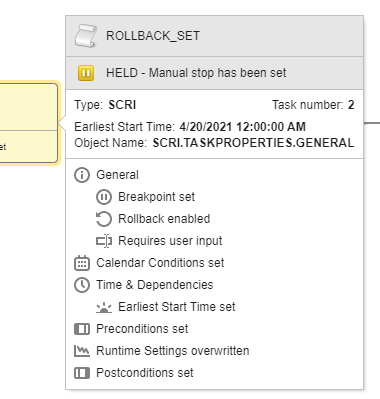
Die QuickInfo ist in die folgenden Abschnitte unterteilt:
-
Name, Titel oder Alias
-
Aufgabenstatus
-
Aufgabendetails, wie z. B. Typ, RunID, Aufgabennummer (Position der Aufgabe im Workflow), Agent, auf dem sie ausgeführt wird usw.
-
Eigenschaften, die Konfigurationen enthalten
Wenn eine der Aufgabeneigenschaften Konfigurationen enthält, werden sie hier angezeigt. Beispiel: Haltepunkt gesetzt, Rollback aktiviert, Benutzereingabe erforderlich, Ausführungseinstellungen gesetzt, Enthält Variablen usw.
Konfiguration der Log-Ebene über die Automic Web Interface
Wenn Administratoren die AWI-Log-Ebene zur Fehleranalyse ändern mussten, war bisher die einzige Möglichkeit, auf die logback.xml-Datei zuzugreifen, die Log-Ebene dort zu konfigurieren und dann den Anwendungsserver zu beenden und neu zu starten.
Ab dieser Version können Sie direkt über die Benutzeroberfläche den niedrigsten Schweregrad für Meldungen konfigurieren, die Sie nachverfolgen möchten. Die neue Seite AWIManagement > Logging in der Administration-Perspektive ermöglicht Ihnen, die benötigte Log-Ebene zu definieren. Ein Eintrag in der Datei logback.xml registriert, dass eine Änderung der Log-Ebene vorgenommen wurde. Mit dieser neuen Option müssen Sie den Anwendungsserver nicht mehr beenden und neu starten, damit diese Änderung in Kraft tritt. Diese neue Seite ist nur auf Mandant 0 verfügbar.
Wichtig! Obwohl die Datei logback.xml aufzeichnet, dass eine Änderung der Log-Ebene vorgenommen wurde, wird die tatsächliche Änderung der Ebene nicht gespeichert. Wenn Sie also den Server neu starten, gehen die Änderungen verloren und die vorherigen Werte in logback.xml treten wieder in Kraft.
Weitere Informationen finden Sie unter AWI Verwaltung: Loging.
Neue JWP-Rollenseite in der Administration-Perspektive
Weitere Informationen zu dieser neuen Funktion finden Sie unter .